文章详情页
iMindMap思维导图怎么用?iMindMap思维导图演示如何设置 ?
浏览:48日期:2023-11-04 08:32:21
iMindMap思维导图怎么用?iMindMap思维导图演示如何设置 ?和好吧啦网小编一起来了解下吧:
当我们打开iMindMap思维导图后,点击【文件】中的演示,便可以打开iMindMap演示视图。
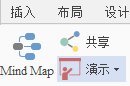
在iMindMap演示视图工具栏中,我们能看到工具板块中的设置选项图标。
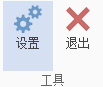
点击之后就会跳出iMindMap演示设置窗口,窗口也分为演示与应用两个板块。
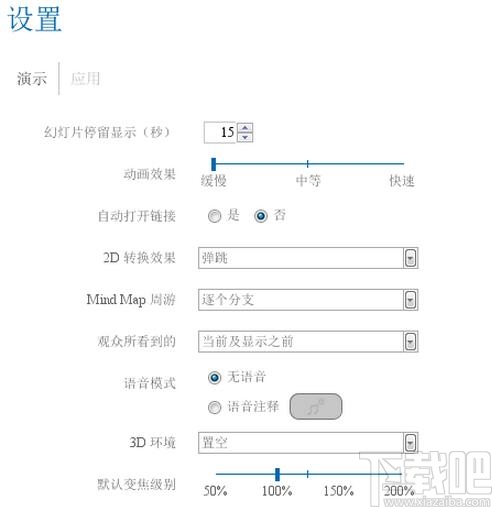
在演示板块中,包含了幻灯片停留效果、转换效果、模式、环境设置等等较为常规的演示播放模式设置。

在应用板块中则是包含屏幕模式、循环、演示起始选项这些演示显示设置。
相关文章:
排行榜

 网公网安备
网公网安备